小学信息重点难点.docx
《小学信息重点难点.docx》由会员分享,可在线阅读,更多相关《小学信息重点难点.docx(16页珍藏版)》请在冰豆网上搜索。
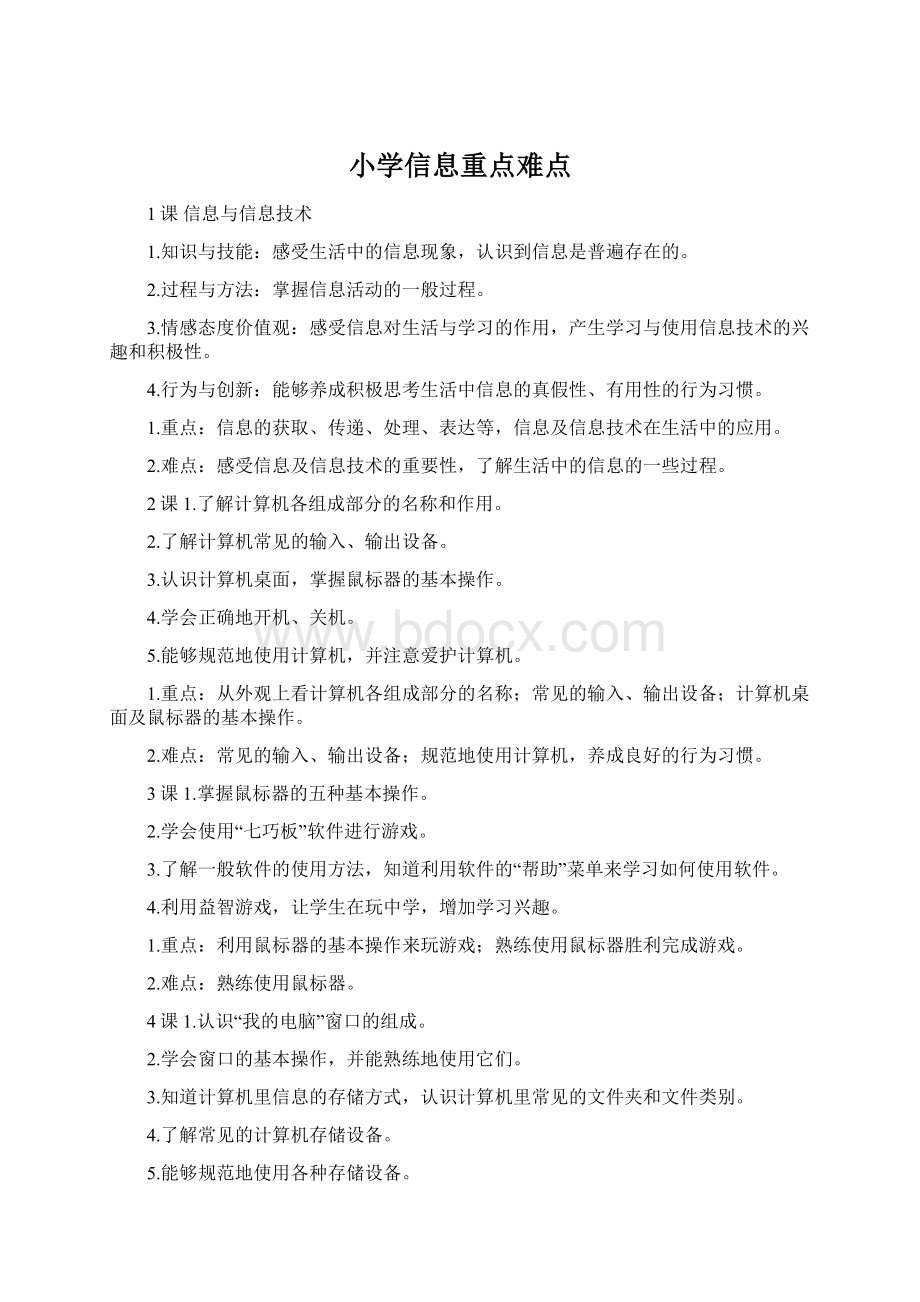
小学信息重点难点
1课信息与信息技术
1.知识与技能:
感受生活中的信息现象,认识到信息是普遍存在的。
2.过程与方法:
掌握信息活动的一般过程。
3.情感态度价值观:
感受信息对生活与学习的作用,产生学习与使用信息技术的兴趣和积极性。
4.行为与创新:
能够养成积极思考生活中信息的真假性、有用性的行为习惯。
1.重点:
信息的获取、传递、处理、表达等,信息及信息技术在生活中的应用。
2.难点:
感受信息及信息技术的重要性,了解生活中的信息的一些过程。
2课1.了解计算机各组成部分的名称和作用。
2.了解计算机常见的输入、输出设备。
3.认识计算机桌面,掌握鼠标器的基本操作。
4.学会正确地开机、关机。
5.能够规范地使用计算机,并注意爱护计算机。
1.重点:
从外观上看计算机各组成部分的名称;常见的输入、输出设备;计算机桌面及鼠标器的基本操作。
2.难点:
常见的输入、输出设备;规范地使用计算机,养成良好的行为习惯。
3课1.掌握鼠标器的五种基本操作。
2.学会使用“七巧板”软件进行游戏。
3.了解一般软件的使用方法,知道利用软件的“帮助”菜单来学习如何使用软件。
4.利用益智游戏,让学生在玩中学,增加学习兴趣。
1.重点:
利用鼠标器的基本操作来玩游戏;熟练使用鼠标器胜利完成游戏。
2.难点:
熟练使用鼠标器。
4课1.认识“我的电脑”窗口的组成。
2.学会窗口的基本操作,并能熟练地使用它们。
3.知道计算机里信息的存储方式,认识计算机里常见的文件夹和文件类别。
4.了解常见的计算机存储设备。
5.能够规范地使用各种存储设备。
1.重点:
计算机的窗口操作;认识计算机里常见的文件夹和文件类别。
2.难点:
计算机的窗口操作。
5课1.了解键盘的四个分区。
2.掌握主键盘区的各组成部分。
3.掌握主键盘区部分功能键的作用及使用方法。
4.熟练运用主键盘输入字符。
1.重点:
主键盘区部分功能键的作用及使用方法。
2.难点:
熟练运用主键盘输入字符。
6课1.使用正确的姿势进行打字。
2.掌握正确的指法。
3.能够使用正确的指法进行输入。
4.能够使用“全拼输入法”进行简单汉字的输入。
掌握正确的指法;能够使用正确的指法进行输入练习;使用“全拼输入法”进行简单汉字的输入。
7课1.学习启动与退出“画图”程序的方法。
2.了解“画图”窗口的组成。
3.初步认识绘图工具箱。
4.在欣赏画图作品和初步认识工具箱中工具的过程中,感受“画图”程序的强大功能。
5.通过欣赏画图作品、使用“画图”程序,培养学生对“画图”程序的热爱,从而进一步培养对信息技术的热爱。
启动和退出“画图”程序的方法,“画图”窗口特有的组成部分。
8课1.学习“椭圆”、“刷子”等工具的使用。
2.能用“椭圆”、“刷子”等工具绘制一些简单的图形。
3.在绘制基本图形的过程中领会“椭圆”、“刷子”等工具的操作方法,培养学生的操作技能。
4.通过绘制圆形和线条,使学生切身感受“画图”程序的乐趣,进一步培养学生对画图程序的热爱。
“椭圆”工具的使用方法。
9课1.学习选择合适的填充模式画图。
2.掌握设置前景色和背景色的方法。
3.学习“用颜色填充”工具的使用。
4.在学习用两种不同方法画彩色气球和太阳的过程中,培养学生比较分析问题的能力。
5.学习两种画彩色气球和太阳的方法,感受计算机解决问题方法的多样性,从而进一步培养对画图程序的兴趣。
“用颜色填充”工具的使用方法,前景色和背景色的设置方法。
10课1.学习“矩形”、“圆角矩形”等工具的使用。
2.能用矩形和圆组合出一些基本图形。
3.通过画大卡车,让学生感受一个整体图形的完成过程。
4.让学生在画大卡车的过程中,感受图形组合的奥秘,从而培养学生的创造力。
“矩形”、“圆角矩形”工具的使用方法。
11课1.学习“直线”、“曲线”等工具的使用。
2.学会在图形需要的地方画出线条。
3.通过画洗衣机,让学生感受图形整体完成的步骤。
4.让学生在画洗衣机的过程中,感受图形的整体性,从而培养学生的整体感、大局观。
“直线”、“曲线”等工具的使用方法。
12课1.学习“橡皮/彩色橡皮擦”、“选定”、“放大镜”等工具的使用。
2.能够对图形进行合理的修改。
3.在画太阳、月亮和星星的过程中学习选择合适的方法修改图形。
4.通过画太阳、月亮和星星,让学生感受修改图形的多种方法,培养学生的创新思维能力。
“选定”、“裁剪”、“放大镜”等工具的使用方法。
13课1.学习“多边形”工具的使用方法。
2.能够运用“多边形”工具画多边形。
3.在画多边形的过程中领会操作方法,发展学生的计算机应用操作能力。
4.在学习活动中体验美、创造美,培养学生对信息技术的兴趣,体验成功的喜悦,学会欣赏自己和他人的创作成果,提高学生的信息素养。
“多边形”工具的使用方法。
14课1.学会使用“复制”、“粘贴”命令复制图形。
2.学会使用“选定”工具移动图形的方法。
3.掌握图形剪贴、复制的技巧。
4.通过尝试操作,掌握复制、粘贴图形以及翻转、旋转图形的方法,培养学生的自学能力和发现问题、解决问题的能力。
5.培养学生独立思考的能力和动手能力,培养学生的创新意识,激发学生学习信息技术的兴趣,促进其个性发展;培养学生发现美、创造美的能力。
1.重点:
使用“编辑”菜单中“复制(C)”和“粘贴(P)”命令复制、粘贴图形。
2.难点:
应用“透明背景”和“不透明背景”。
15课1.认识“翻转/旋转”命令、“拉伸/扭曲”命令。
2.学习翻转/旋转和拉伸/扭曲图形。
3.通过学生的观察、分析、创作,培养学生处理信息、运用信息的能力。
4.培养学生观察问题、分析问题和解决问题的能力;发展学生的创新思维;提高学生的审美情趣,激发学生学习计算机的兴趣。
1.重点:
编辑菜单中“翻转/旋转”和“拉伸/扭曲”命令的使用。
2.难点:
“拉伸”和“扭曲”的不同点。
16课1.能使用“文字”工具为图画添加文字。
2.掌握“文字”工具的使用方法,培养学生的观察能力及动手实践的能力。
3.学会欣赏他人作品,并能说出自己的感受及评价;培养学生仔细观察、善于思考的习惯;联系生活实际,激发学生的创新意识和探索学习的精神。
1.重点:
“文字”工具的使用方法。
2.难点:
“文字工具栏”命令的基本操作以及汉字输入。
17课1.初识因特网,学会打开IE浏览器窗口,认识IE浏览器窗口,学会在IE浏览器地址栏中输入网址。
2.通过教师演示讲授、引导启发和学生讨论尝试、操作联系相结合的方式,让学生学会在因特网上浏览有用的信息。
3.认识计算机网络在人类生活中的作用,激发学生对因特网的兴趣,培养学生良好的上网习惯。
4.通过学习在地址栏中输入网址以及使用工具栏中“前进”、“后退”、“刷新”等工具浏览网上的有用信息,培养学生自主探究、协作学习、实际操作能力。
1.重点:
认识计算机网络在人类生活中的作用;学会利用IE浏览器浏览网上的有用信息;初步培养学生良好的上网习惯。
2.难点:
能够正确输入网址登录网页;了解网页中“链接”的概念;能够灵活运用工具栏中的“前进”、“后退”、“刷新”等工具浏览网上信息;培养学生良好的上网习惯。
18课1.了解计算机病毒的概念及特点。
2.了解计算机病毒的传播途径、计算机病毒的防治措施。
3.培养学生尊重知识产权,遵守国家的法律法规,文明、安全地使用计算机的意识。
1.重点:
计算机病毒的概念及特点,了解计算机病毒的防治。
2.难点:
如何保证计算机系统的安全,如何在实际工作和生活中做到“绿色上网”。
19课1.学会用“收藏夹”和“历史记录”访问网站的方法。
2.了解使用网址列表和设置主页的方法。
3.通过学生竞赛、教师讲授和学生自主探究学习相结合,让学生学会快速访问网页、浏览网上信息的方法。
通过小竞赛激发学生的学习兴趣,培养学生的竞争意识。
4.通过学习快速登录“中华美食网”,浏览中华美食,培养学生的爱国热情。
1.重点:
学会运用“收藏夹”、“网址列表”和“历史记录”快速访问网站的方法。
2.难点:
主页的设置方法。
20课1.掌握利用搜索引擎搜索图片的方法。
2.学会新建文件夹并给新建的文件夹命名。
3.学会保存网页中的图片。
4通过教师演示讲授、引导启发和学生讨论尝试、合作学习相结合的方式,学会利用XX网站下载图片的方法。
5.能够认识到搜索引擎在生活中的作用,学会利用搜索引擎收集图片资源。
6.通过下载丰富的图片资源,进一步激发学生对网络学习的兴趣。
7.通过给文件夹重命名和保存图片的操作,培养学生自主探究、协作学习的能力。
1.重点:
学会利用搜索引擎搜索图片并保存图片,学会新建文件夹并给新建的文件夹命名。
2.难点:
给文件夹重命名出错时,要注意对话框的提示语言,并能及时纠正;注意保存图片的位置和保存时更改文件名。
21课1.初步了解图片浏览软件ACDSee的界面。
2.学会使用ACDSee软件浏览图片。
3.通过教师演示讲授、情境创设和学生讨论尝试、自主探究相结合的方式,让学生学会用ACDSee软件浏览图片。
4.通过创设情境激发学生学习ACDSee软件的兴趣,让学生在情境中了解使用ACDSee浏览图片的方便之处,培养学生自主探究的精神和协作学习的意识。
1.重点:
认识ACDSee的界面,学会用ACDSee浏览图片。
2.难点:
ACDSee软件中常用按钮的作用,如何实现幻灯片式的自动播放。
22课1.学会搜索网页的方法,学会保存网页中的文字。
2.学会复制文件(文件夹)的方法。
3.通过教师演示、引导学生知识迁移、学生尝试操作相结合的方式,让学生学会搜索网页,保存网页中文字以及复制文件(文件夹)。
4.通过搜索网页、保存网页,培养学生“用微笑承受一切”的精神。
5.通过保存网页中的文字,培养学生通过因特网获取信息的兴趣和能力。
1.重点:
学会保存网页中的文字和复制文件(文件夹)的方法。
2.难点:
选择关键字和保存网页中文字的方法。
23课1.学会下载网页的方法。
2.学会移动文件(文件夹)的方法。
3.通过教师演示讲授、引导启发和学生讨论尝试、自主学习相结合的方式,让学生学会在因特网上下载有用的网页。
4.通过展示精美的网页,激发学生学习下载网页的兴趣,并进一步提高学生使用信息技术的能力。
5.在保存图片的自主探究中,培养学生发现问题、解决问题的能力,提升学生的自学能力。
1.重点:
学会下载网页和移动文件(文件夹)的方法。
2.难点:
了解保存网页后出现的同名的文件和文件夹,以及复制操作和移动操作的区别。
24课1.学会下载免费软件。
2.学会安装常用软件。
3.通过学习下载免费软件,培养学生合理、高效地利用网络获取所需免费软件资源的意识。
4.通过教师的引导让学生明白网络上的软件资源有免费和试用的,不要使用盗版软件。
1.重点:
学会下载和安装软件。
2.难点:
辨认安装文件的方法,培养学生良好的计算机游戏观。
25课1.学会利用XX网站搜索MP3音乐的方法。
2.掌握从网上下载MP3音乐的方法。
3.学会播放MP3音乐。
4.通过自学、自主探究、教师引导等多种方式掌握搜索与播放MP3音乐的方法。
5.通过搜索喜欢的MP3音乐,让学生进一步体会网络给生活带来的方便与乐趣。
6.通过欣赏音乐让学生充分感受数字音乐的魅力,培养学生的审美能力。
1.重点:
利用XX网站搜索MP3音乐;在网上下载MP3音乐。
2.难点:
下载、播放MP3音乐。
26课1.了解“录音机”的窗口界面。
2.学习使用“录音机”录制和播放声音文件的方法。
3.能根据需要使用“录音机”程序录制简单的声音文件。
4.能根据不同的声音文件选择不同的媒体播放软件。
5.在录制声音文件的过程中学会欣赏,并能给予自己或同学正确的评价。
1.重点:
录制和播放声音文件。
2.难点:
查找声音文件。
27课1.学习使用“录音机”截取声音和混合声音的方法。
2.通过“截取声音”和“混合声音”的学习,学会使用不同的方法对声音文件进行编辑。
3.通过欣赏编辑的声音文件,激发学生的学习兴趣,并能对同学们的作品做出合理的评价。
声音的简单编辑。
28课1.学习使用“WindowsMediaPlayer”播放音视频文件的方法。
2.学习电子读物的阅览方法。
3.通过使用“WindowsMediaPlayer”播放音视频文件,了解常见媒体的使用过程。
4.通过电子读物的阅览学习,了解电子读物的使用过程。
5.初步体会WindowsXP中的多媒体功能,能利用计算机欣赏多媒体作品。
1.重点:
播放音视频文件及电子读物的阅读。
2.难点:
查找并播放多媒体文件。
29课1.学会建立新文件夹。
2.学会移动、删除文件。
3.掌握回收站的操作。
4.通过组织文件管理活动,让学生学会管理好自己的文件夹。
5.通过自主探究回收站的相关操作,提高学生的信息素养和信息道德。
6.认识文件管理的作用,养成良好的计算机文件管理习惯。
1.重点:
移动文件、删除文件;根据需要按一定方式管理好自己的文件和文件夹。
2.难点:
建立新文件夹、回收站的操作。
30课1.初步了解局域网的概念。
2.学会在局域网中找到共享资源。
3.掌握分享资源的方法。
4.通过寻找教师在网络上预先存储的资源,学会浏览、使用共享资源。
5.通过教师引导,掌握设置共享文件夹的方法。
6.通过分享网络资源,体会分享的快乐。
7.通过设置共享文件夹,培养网络安全意识。
1.重点:
局域网的概念;浏览、使用网络资源;设置共享文件夹。
2.难点:
浏览、使用共享资源;设置共享文件夹。
下册
1课1.认识Word的窗口组成,了解Word的启动方法及Word文档的保存方法。
2.掌握Word中菜单栏、工具栏的使用方法。
3.培养学生利用计算机处理文字的意识和能力。
4.让学生积极尝试用计算机来表达思想。
[课时安排]
建议安排1课时。
[教学重点与难点]
1.重点:
掌握启动和退出Word2003的方法。
2.难点:
认识Word窗口的组成及其主要功能。
2课1.初步掌握智能ABC输入法。
2.学会输入单字和词组,了解常用标点符号的输入方法。
3.通过学习智能ABC输入法,了解拼音输入法的一般规律。
4.培养学生不断发现问题、解决问题的能力。
能熟练地输入汉字,掌握“V”键和隔音符“'”的用法,并学会输入法状态的切换。
3课1.掌握光标、插入点的概念,掌握文字的删除、添加、移动、复制和粘贴等基本操作。
2.掌握修改文章的常用方法。
1.重点:
文字的删除、添加。
2.难点:
文字的复制、粘贴。
4课1.掌握文字修饰、段落修饰的基本方法,并能进行熟练操作。
2.了解菜单栏、工具栏中命令的使用方法。
3.培养学生良好的审美能力,激发学生的学习兴趣。
4.能对自己的文章进行个性化的修饰,并对同伴的作品进行评价。
1.重点:
文字的修饰。
2.难点:
段落的修饰。
5课1.认识表格的作用,了解表格、单元格的概念,使学生清楚行与列的区别。
2.学会制作简单的课程表,使学生对表格的制作过程及制作方法有清晰的认识。
3.设置认知冲突,激发学生的求知欲,诱发学生的乐学情绪、创新意识。
4.培养学生自主探索问题、解决问题的能力,并将所学知识灵活应用到实际生活当中。
1.重点:
插入表格,认识表格的结构并根据需求设计表格。
2.难点:
在单元格中输入文字,制作斜线表头,合理调整表格、美化表格。
6课1.掌握将剪贴画及文件中的图片插入到Word文档中的方法。
2.图文并茂地修饰文章,感受创造的乐趣。
3.在学习中锻炼探索能力,培养学生的审美能力。
1.重点:
插入剪贴画并调整剪贴画的位置。
2.难点:
增加新的控制按钮改变图片在文档中的位置。
7课1.能够围绕主题综合利用艺术字和自选图形创作简单美丽的文档作品。
2.提高学生综合运用信息技术工具解决实际问题的能力,体验Word在加工、美化文档方面的优势。
3.感受信息对生活与学习的作用,初步形成善于发现信息问题,并主动获取信息,积极参与信息活动的意识。
1.重点:
学会如何用艺术字和自选图形美化文章,体会艺术字和自选图形的作用。
2.难点:
通过“文字环绕“等命令改变艺术字和自选图形在文档中的位置。
8课1.学会页面设置和分栏的方法。
2.掌握图文混排的技巧,锻炼学生综合运用知识的能力,培养学生的审美能力。
3.在学习过程中增进学生的团队合作精神,激发学生的创新意识。
4.尝试利用信息技术,富有创造性地解决日常生活和学习中的具体问题。
1.重点:
掌握页面设置、分栏的方法。
2.难点:
改变图片在文档中的位置,做到图文混排。
9课1.了解电子邮件的概念。
2.通过申请免费电子邮箱的实践活动,让学生体验申请电子邮箱的一般过程和方法。
3.让学生养成遵守网络道德规范的良好习惯。
4.培养学生学习、使用因特网的兴趣和意识。
1.重点:
E-mail地址中各部分的组成,申请免费电子邮箱的过程和步骤。
2.难点:
填写注册信息的规范要求。
10课1.学会进入自己的电子邮箱。
2.学会发电子邮件。
3.学会回复电子邮件。
4.通过发电子邮件的实践活动,让学生学会自主学习,能够协同合作、探索新知。
5.让学生养成遵守网络道德规范的良好习惯。
6.培养学生学习、使用因特网的兴趣和意识。
1.重点:
登录电子邮箱的操作方法,如何编写、发送电子邮件。
2.难点:
如何充分调动学生参与的积极性,使学生遵守网络道德规范的良好习惯。
11课1.能够熟练地发送电子邮件。
2.学会利用信纸美化邮件,撰写并发送电子邮件。
3.学会在自主学习的知识建构过程中发现、探究新知识,发挥分组协作精神。
4.激发学生积极进取的学习行为,增强学生网络生活化的意识。
1.重点:
学会利用信纸美化邮件,撰写并发送电子邮件。
2.难点:
能够熟练地发送电子邮件。
12课1.能够熟练地接收并阅读电子邮件。
2.了解电子邮件中附件的使用方法。
3.通过实践练习,让学生了解添加附件的一般过程和方法。
4.培养学生学习、使用电子邮箱的兴趣和意识。
5.通过接收、阅读、回复电子邮件,增进同学之间的友谊。
1.重点:
学会如何添加附件。
2.难点:
电子邮件中附件的使用方法。
13课1.学会建立通讯录,并利用其发送邮件。
2.学会对电子邮箱进行清理。
3.让学生养成遵守网络道德规范的良好习惯。
4.培养学生合理使用网络资源的意识。
5.通过建立、使用通讯录和联系人,增进同学之间的友谊。
1.重点:
建立通讯录并利用通讯录发送邮件;对电子邮箱进行清理。
2.难点:
利用“通讯录”和“联系人”发送邮件。
14课1.了解BBS的概念以及BBS的作用。
2.能够正确熟练地完成账号账号注册。
3.学会正确登录BBS论坛。
4.引导学生阅读教材,充分发挥教材的作用。
5.通过任务驱动,让学生合作学习BBS的身份注册。
6.通过合作学习,培养学生的团队精神。
1.重点:
注册BBS账号账号。
2.难点:
填写注册信息。
15课1.能够熟练使用用户名和密码登录论坛。
2.学习、掌握在BBS上发贴和回贴的操作。
3.培养学生网上交流的能力。
4.培养学生使用网络的目的性和积极性。
5.教育学生文明上网,初步形成文明上网的道德意识。
掌握在BBS上发贴和回贴的操作。
16课1.了解文本文件和图片文件的上传方法。
2.进一步巩固发新贴和回贴的方法步骤。
3.以任务为主线,引导学生合作学习。
4.培养学生通过网络展示个人观点、个性的积极心态。
5.初步形成网络资源共享的意识。
掌握上传附件的方法和步骤。
17课1.通过学习,了解博客,学会在“中国少年雏鹰网”上建立自己的个人博客。
2.学会运用注册电子邮箱、网上论坛的方法来学习新的知识,注册自己的博客、发表日志,从而学会知识的迁移。
3.培养学生交流协作的意识,增强学生与人交往的能力。
4.提倡健康文明地上网。
5.通过建立个人博客,培养学生良好的创新精神与个性化思维能力。
1.重点:
会用知识的迁移,学会建立自己的个人博客。
2.难点:
注册后要到电子邮箱中进行确认,才能完成个人博客的建立。
18课1.学会设置博客名称、设置博客卷首语、设置个性化的博客模板,从而装饰出自己与众不同的网上小屋。
2.会使用IE浏览器登录博客网站。
3.学会主动探索,通过设置具有个性化的博客名称、卷首语、模板等,体验成功的喜悦。
4.培养学生团结协作的意识,培养学生的审美观念。
5.通过阅读日志,增强学生与人交往的能力。
6.通过修饰个性化的个人博客,培养学生良好的创新精神与个性化思维能力。
1.重点:
学会发表日志,并修改个人博客模板。
2.难点:
登录个人博客;通过单击“发布日志”按钮发表日志;模板概念的理解及修改个性模板。
19课1.学会通过添加好友和上传照片充实个人博客。
2.通过添加好友扩大自己的好友群,体验网上交流的方便与乐趣,通过上传照片充实自己的个人博客。
3.通过添加好友,增强学生网上与人交往的能力。
4.通过充实个人博客,培养学生爱我家园的责任心。
1.重点:
通过添加好友、得到好友的确认、给好友发小纸条等过程,建立自己的网上好友群。
2.难点:
添加好友的方法比较简单,关键是要如何知道好友的昵称。
20课1.通过学习,学会整理“我的好友”、“我的相册”、管理日志内容。
2.通过整理“我的好友”、“我的相册”、管理日志内容等来了解如何管理个人博客,从而使其成为真正意义上的网上小屋。
3.通过管理网上博客让学生了解博客也需要精心呵护和打理,从而培养学生爱我家园的意识。
4.通过管理网上小屋,培养学生良好的上网习惯。
1.重点:
本课的重点是如何让学生积极主动地管理个人博客,使其成为真正意义上的网上小屋。
2.难点:
让学生了解建立网上家园容易,但要让其成为我们健康文明的网上小屋、成为我们生活中的一个交流平台需要我们付出爱心和耐心来打理。
21课1.学会启动、退出PowerPoint2003的方法。
2.初步认识PowerPoint2003的窗口及主要功能。
3.掌握在幻灯片上输入文字、设置格式的方法,学会制作标题幻灯片。
4.掌握放映幻灯片的方法。
5.通过观看、欣赏幻灯片的方法,激发学生的学习兴趣,在此基础上结合任务认识PowerPoint的窗口,掌握标题幻灯片的制作方法,在实践操作的中促使学生和教师共同完成教学内容。
6.通过学习,使学生知道PowerPoint是一种用于展示、汇报的工具软件,使学生知道能用PowerPoint制作作品来展示自己的风采、想法等等,激发学生的学习兴趣,让学生感受信息技术的魅力和价值。
7.能制作标题幻灯片并能进行保存。
1.重点:
标题幻灯片的制作及放映。
2.难点:
幻灯片的文本编辑。
22课1.学会打开演示文稿,并插入新幻灯片。
2.掌握插入文本框、艺术字的方法。
3.使学生进一步领会利用迁移规律学习新知识的方法。
使学生领会将新旧知识进行对比的学习方法,提高学生的自学能力。
4.通过学习,提高学生的学习兴趣和审美能力,使学生掌握一定的学习方法,树立学习信心,体会合作学习的乐趣。
5.制作出内容丰富的幻灯片。
1.重点:
插入新幻灯片、文本框、艺术字的方法。
2.难点:
插入文本框。
23课1.掌握在幻灯片中插入剪贴画、图片文件、自选图形的基本操作方法。
2.使学生进一步领会利用迁移规律学习新知识的方法,使学生领会将新旧知识进行对比的学习方法,提高学生的自学能力。
3.